| سیستم عامل یا firmware پرینتر سه بعدی چیست؟ | |
 |
|
| سیستم عامل یا firmware، همانطور که از نامش پیداست، پلی است بین سخت افزار و نرم افزار یک سیستم رایانه ای. وقتی نرم افزار دستوراتی را به سخت افزار سیستم رایانه ای می فرستد ، سیستم عامل دستورات نرم افزار را به شکلی تفسیر و ترجمه می کند که توسط سخت افزار قابل تشخیص است.
در اینجا، هنگامی که نرم افزار چاپگر سه بعدی شما (مانند simplify، Cura یا OctoPrint) کدهای G را به چاپگر سه بعدی می فرستد، سیستم عامل دستورات G-code را به سیگنال های الکتریکی خاصی ترجمه می کند که به موتورها، المنتها ، فن ها و سایر اجزای چاپگر سه بعدی ارسال میشوند. به عنوان مثال ، اگر نرم افزار چاپ “G1 X50 Y50” را به چاپگر سه بعدی بفرستد، سیستم عامل چاپگر سه بعدی تعیین می کند تا چه اندازه موتورها باید بچرخند تا هد اکسترودر به X = 50 mm و Y = 50 mm منتقل شود، سپس سیگنال های الکتریکی را برا انجام این کار می فرستد. |
|
| آیا لازم است که تغییر یابد؟
در دنیای چاپ سه بعدی، همیشه ضرب المثل “سری که درد نمیکند را دستمال نمیبندند” عاقلانه است. تعویض سیستم عامل حتی برای علاقه مندترین افراد به چاپ سه بعدی نیز می تواند مشکل باشد. اگر چاپگر سه بعدی کاملاً خوب کار می کند ، یا اگر همه مشکلاتتان با کالیبراسیون یا تنظیمات دقیق دیگر برطرف می شود ، جایگزینی سیستم عامل می تواند مشکلاتی بیش از مزایای آن ایجاد نماید. دلایل تغییر آیا می خواهید برای تسطیح تخت از یک سورتمه آهنربا استفاده کنید؟ ممکن است نیاز به تغییر میان افزار داشته باشید! مشکلات سیستم عامل در همه شکلها و اندازه ها وجود دارد. با این حال، رایج ترین دلایلی که افراد سیستم عامل خود را تغییر می دهند عبارتند از:
|
|
| گام اول برای تغییر: شناسایی بورد و سیستم عامل فعلی | |
 |
|
| هنگامی که اطمینان پیدا کردید که می خواهید سیستم عامل خود را تغییر دهید، چند چیز وجود دارد که تغییر را کمی ساده میکند. اگر سیستم عامل خود را تغییر می دهید اما می خواهید همان برد کنترلر را حفظ کنید، مطمئن شوید که صفحه کنترل کننده (و نسخه آن) را تا حد امکان شناسایی کردهاید. بیشتر اوقات، نام برد روی صفحه مدار چاپی (PCB) درج شده است. (اگر از روی خود برد مشخص نیست، چاپگر خود را در وب سایت سازنده جستجو کنید. در لیست محصولات معمولاً اشاره می شود که چه صفحه ای در چاپگر نصب شده است.)
بعضی از چاپگرها، مخصوصاً برای چاپگرهای گران قیمت صنعتی، دارای کنترلر اختصاصی هستند. در این حالت، احتمالاً نمی توانید سیستم عامل موجود را با نرم افزارهای متفرقه جایگزین کنید. با این حال، ممکن است بتوانید بورد اصلی را جدا کرده و با بورد جدید تلفیق کنید. (البته مراقب باشید! این ترفند فقط با برخی چاپگرها کار می کند و ضمانت نامه چاپگرتان را کاملاً باطل می کند!) علاوه بر شناسایی بورد، سعی کنید بفهمید چه نوع سیستم عاملی در چاپگر شما وجود دارد و چگونه می توانید نسخه دیگری از آن را بدست آورید. اگر سیستم عامل را خودتان راه اندازی کرده اید یا سیستم عامل را از وضعیت اولیه آن تغییر دادهاید، از نسخه شخصی و اصلاح شده سیستم عامل خود استفاده کنید. اگر خود سیستم عامل را بارگذاری نکرده اید، استخراج دستی فایل های سیستم عامل از بورد کنترل کننده چاپگر بسیار دشوار است. خوشبختانه، در اکثر موارد می توانید فایلهای سیستم عامل چاپگر خود را از وب سایت سازنده بارگیری کنید. |
|
| گام دوم برای تغییر: کنترل سازگاری | |
 |
|
| هنگامی که بورد کنترلر خود را شناسایی کردید (یا اگر در حال ارتقا به کنترلر جدید هستید)، مهمترین نکته این است که بررسی کنید آیا سیستم عامل انتخابی شما با بورد سازگار است یا خیر.
وب سایت های متعلق به شرکت های عامل سیستم عامل و کنترل کننده را بررسی کنید تا ببینید آیا یکی از آنها از ساپورت دیگری نام می برد یا خیر. (وب سایت های سیستمهای عامل گاهی نسخه های خاص و از پیش تنظیم شده سیستم عامل خود را برای چاپگرهای محبوب حفظ می کنند.) اگر در مستندات برد (یا بالعکس) هیچ اشاره ای به سیستم عامل مد نظر شما نکرده، احتمالاً آنها با هم کار نمی کنند. البته اگر از سیستم عامل یا صفحه کنترلری استفاده می کنید که اخیراً منتشر شده است، ممکن است هیچ سندی وجود نداشته باشد زیرا بسیار جدید است. در صورت تردید، همیشه می توانید با سازندگان تماس بگیرید تا مطمئن شوید. |
|
| گام سوم تغییر: جمع آوری پارامترهای خاص چاپگر شما
|
|
 |
|
پس از اطمینان از سازگاری بورد کنترلر و سیستم عامل خود، وقت آن است که شروع به انتقال تنظیمات فعلی خود به تنظیمات جدید خود کنید! در فایل های سیستم عامل خود، به محلی که پیکربندی های خاص دستگاه ذخیره شده اند بروید. (بسته به سیستم عامل اولیه شما، این ممکن است بخشی از سیستم عامل شما یا یک فایل مستقل باشد) برخی از مقادیر مهم برای ذخیره عبارتند از:
|
|
| گام چهارم تغییر: آمادهسازی سیستم عامل جدید | |
 |
|
| با در دسترس بودن پارامترهای مهم از تنظیمات اصلی، وقت آن است که سیستم عامل جدید خود را آماده کنید. مطمئن شوید که از جدیدترین و پایدارترین نسخه آن استفاده می کنید و بعد آن را از هر منبعی که انتخاب کرده اید بارگیری کنید.
کپی جداگانه ای از سیستم عامل جدید را به عنوان نسخه پشتیبان ذخیره کنید، سپس با استفاده از یک نرم افزار ویرایش سازگار، قسمت پیکربندی یا کانفیگوریشن (یا فایل، بسته به سیستم عامل) باز کنید. (برخی از سیستم عاملها به نوع برنامه مورد استفاده برای باز کردن پرونده هایشان حساس هستند. برای جزئیات بیشتر به زیر مراجعه کنید.) با دقت در هر پارامتر، دستورات را پیمایش کنید و هر جا لازم بود، مقادیر پیش فرض را با پارامترهای جمع آوری شده از نسخه قبلی خود جایگزین کنید. نکته جانبی: هنگام وارد کردن مقادیر سرعت یا شتاب، نسبت به تغییر واحدها احتیاط کنید. بعضی از فریمورها سرعت را بر حسب میلی متر بر ثانیه اندازه گیری می کنند، اما بعضی دیگر از میلی متر در دقیقه استفاده می کنند. |
|
| گام پنجم تغییر: بارگذاری سیستم عامل جدید | |
 |
|
|
هنگامی که سیستم عامل جدید خود را شخصی سازی کرده و برای دستگاه خاص خود اصلاح کردید، وقت آن است که آن را در بورد کنترل بارگذاری کنید (این کار به عنوان “فلش کردن” سیستم عامل بر روی بورد نیز شناخته می شود). روند خاص تا حد زیادی بستگی به این دارد که از کدام بورد استفاده می شود، بنابراین تا آنجا که ممکن است دستورالعملهای رسمی را رعایت کنید. به وب سایتی که صفحه کنترل کننده یا سیستم عامل را نگهداری می کند مراجعه کنید تا ببینید چه روندی برای کار توصیه می شود. گاهی اوقات، بوردهای کنترلر برای اجرای برخی سیستم های عامل رایانه ای به درایورهای خاصی نیاز دارند. اگر روند بارگذاری بدون دلیل مشخص انجام نشود، یا بورد توسط رایانه شما شناخته نشود، ممکن است مشکل درایورها باشد. پس از بارگذاری موفقیت آمیز سیستم عامل جدید، موتورها، هیترها، منبع تغذیه و سایر قطعات را به بورد متصل کنید و بعد آنها را روشن کنید. اگر همه چیز خوب پیش رفته باشد، سیستم عامل جدید شما باید در حال اجرا است! |
|
| معرفی سیستمهای عامل مرسوم:
در این بخش ، ما چند مورد از محبوب ترین گزینه های میان افزار را مرور خواهیم کرد ، در مورد جوانب مثبت و منفی آنها بحث خواهیم کرد و اطلاعات بیشتری برای یادگیری بیشتر ارائه خواهیم کرد. تعداد زیادی توزیع میان افزار در خارج وجود دارد که همگی دارای مزایا و معایب ذاتی هستند. (به عنوان مثال ، از grbl می توان برای راه اندازی چاپگر سه بعدی استفاده کرد ، اما بیشتر برای رانندگی دستگاه های CNC استفاده می شود.) ما به بحث در مورد سیستم عامل های زیر خواهیم پرداخت:
مارلین وب سایت: http://marlinfw.org/ ویژگی های کلیدی: غنی از ویژگی ها، بسیار سازگار، به طور گسترده استفاده می شود ، کاملا مستند است سازگاری: تقریباً هر بورد کنترل 8 بیتی نرم افزار مورد نیاز: Arduino IDE مارلین به عنوان فرزندان دو سیستم عامل دیگر، Sprinter و grbl آغاز به کار کرد. از آن زمان به بعد ، در حال توسعه مداوم است و در طیف گسترده ای از چاپگرهای سه بعدی در سراسر جهان مورد استفاده قرار می گیرد. مارلین می تواند تعداد زیادی از برد کنترل کننده را پشتیبانی کند ، به شما امکان دسترسی به طیف وسیعی از ویژگی های ابتکاری را می دهد و یک گزینه کاملاً مناسب برای اجرای چاپگر سه بعدی کارتزین است. یک محدودیت آن، عدم سازگاری با برد کنترل کننده منطقی 32 بیتی است ، به این معنی که یک چاپگر دلتا ممکن است با مارلین با حداکثر سرعت کار نکند. همچنین ، گرچه کدها بسیار مستند شده، اما مقدار ویژگی ها می تواند در ابتدا پیکربندی را کمی طاقت فرسا کند. |
|
 |
|
|
وب سایت: https://www.repetier.com/documentation/repetier-firmware/ ویژگی های کلیدی: مستندات عالی، سازگار با بوردهای مبتنی بر Dou، بهینه شده برای استفاده با Repetier-Host سازگاری: طیف وسیعی از بوردهای 8 بیتی ، به علاوه Arduino Due-based RADDS نرم افزار مورد نیاز: Arduino IDE Repetier-Firmware از همان گروهی است که نرم افزار محبوب Repetier-Host را ساخته اند و به همین ترتیب ، سیستم عامل و نرم افزار بهینه شده است تا بسیار خوب با هم کار کنند. Repetier-Firmware با داشتن ارتباطات پرسرعت و راهنمای راه اندازی عالی، همچنین از استفاده از برد های کنترل کننده 32 بیتی مبتنی بر AVR مانند Arduino Due و RADDS پشتیبانی می کند. مانند Marlin ، Repetier-Firmware برای تنظیم پیکربندی شما را ملزم به ویرایش یک پرونده Arduino می کند و تعداد زیاد ویژگی ها می تواند این روند را کمی ترسناک کند. با این حال ، با پایبندی به مستندات روشن و با کمی تمرین، مدت آن زیاد طولانی نمی شود. RepRap Firmware منبع ابزار پیکربندی سیستم عامل RepRap: https://configurator.reprapfirmware.org/ وب سایت: http://reprap.org/wiki/RepRap_Firmware
RepRap Firmware که در ابتدا برای برد کنترلر Duet طراحی شده است، یکی از فریمورهای اولیه پشتیبانی از بردهای 32 بیتی بود. به روزرسانی پیکربندی نرم افزار RepRap به سادگی تغییر پرونده پیکربندی در کارت SD است و همچنین تنها میان افزاری است که دارای یک رابط وب کامل است و به طور موثر یک نرم افزار میزبان ایجاد می کند که از خود صفحه کنترل کننده اجرا می شود. همچنین یک ابزار پیکربندی آنلاین عالی وجود دارد که به شما کمک می کند فایل پیکربندی سیستم عامل خود را تعریف یا به روز کنید. محدودیت RepRap این است که این سیستم عامل فقط روی تعداد کمی از بوردها، مخصوصاً آنهایی که از تراشه های AVR 32 بیتی استفاده می کنند، کار می کند. بعلاوه ، راه اندازی سیستم عامل RepRap می تواند ترسناک باشد ، خصوصاً برای کسی که با راه اندازی سیستم عامل چاپگر سه بعدی آشنا نیست. با این حال ، اگر حوصله مطالعه مستندات را دارید (و در صورت لزوم از آنها کمک می گیرید) ، ویژگی هایی که ارائه می دهد ارزش کار کردن با آن را دارد. Smoothieware وب سایت: http://smoothieware.org/
Smoothieware که برای صفحه کنترل کننده Smoothieboard نوشته شده است، سیستم عامل دیگری است که برای بردهای 32 بیتی طراحی شده است. به روزرسانی این سیستم عامل و پیکربندی آن بسیار ساده است ، فقط بارگیری فایل متنی پیکربندی و فایل باینری سیستم عامل بر روی کارت SD است. همچنین اجازه می دهد تا مقدار زیادی از پیکربندی های سفارشی، از جمله توانایی اضافه کردن موتورهای اضافی به یک بورد و پیکربندی آن برای برش لیزر یا فرز CNC، انجام شود. Smoothieware مانند Firmware RepRap فقط در تعداد محدودی از بوردها کار می کند، تنها بزرگترین آنها Smoothieboard و Azteeg X5 Mini است. این بورد به عنوان یک محصول نسبتاً جدید در بازار، نسبت به مارلین نیز دارای کاربران کمتری است. با این حال، مستندات عمیق و واضح نوشته شده آن قطعاً می تواند جامعه اسموتی های کوچک (اما در حال رشد) را راضی کند. |
|
| سایر سیستمهای عامل | |
 |
|
تیکاپ؛ منبع ابزار پیکربندی: reprap.org
کلیپر (Klipper): سیستم عامل پرینتر سه بعدی آزمایشی که از طریق میکروکنترلر و پردازنده برنامه (مانند Raspberry Pi) اجرا می شود، و در آن حرکتها قبل از ارسال به میکروکنترلر، روی پردازنده محاسبه می شود
ردیم (Redeem): سیستم عامل چاپگر سه بعدی که در برد Replicape و Beaglebone Black استفاده شده است یک راه حل همه در یک برای میکروکنترلر و نرم افزار میزبان ارائه می دهد. |
|
| مرجع:
https://all3dp.com/2/3d-printer-firmware-which-to-choose-and-how-to-change-it |

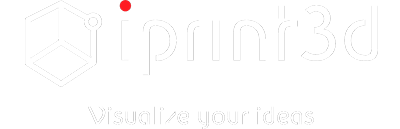



بدون دیدگاه